CAD直線(xiàn)怎么取消對(duì)齊到端點(diǎn)
CAD繪制直線(xiàn)時(shí)總是自動(dòng)對(duì)齊到端點(diǎn),該怎么取消呢?那么通過(guò)下面的步驟,小編為大家講解一下..
1、打開(kāi)中望CAD軟件,新建一個(gè)文檔。按快捷鍵L+空格,選擇直線(xiàn)工具。繪制第一條直線(xiàn)。在軟件窗口的最下方,找到捕捉模式。如圖所示。
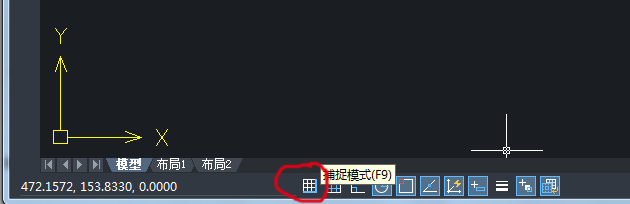
2、然后,右擊圖標(biāo),在彈出的菜單中,選擇【設(shè)置】-【對(duì)象捕捉】。這里默認(rèn)勾選了【端點(diǎn)】。我們可以將端點(diǎn)取消,勾選【垂足】和【最近點(diǎn)】。完成后點(diǎn)擊確定按鈕。
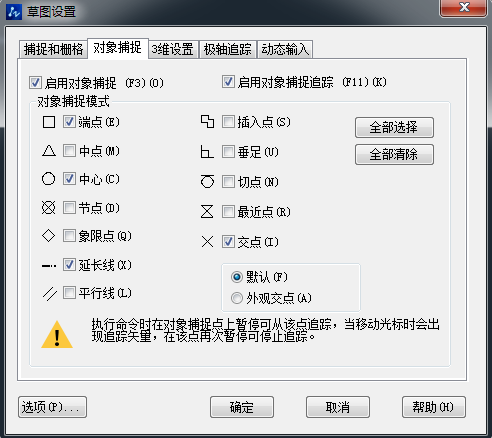
3、最后,拉第二條直線(xiàn),進(jìn)行測(cè)試。結(jié)果是:第二條直線(xiàn)已會(huì)自動(dòng)跳轉(zhuǎn)到端點(diǎn)的位置了。

推薦閱讀:模具CAD
推薦閱讀:CAD快捷鍵
·數(shù)字化轉(zhuǎn)型正當(dāng)時(shí)!中望+博超全國(guó)產(chǎn)電力行業(yè)解決方案助力行業(yè)創(chuàng)新發(fā)展2025-03-27
·中望隆迪落戶(hù)上海,開(kāi)啟中國(guó)工業(yè)軟件產(chǎn)業(yè)升級(jí)新征程2025-03-25
·中望軟件2025經(jīng)銷(xiāo)商大會(huì)圓滿(mǎn)召開(kāi),共繪工軟生態(tài)新藍(lán)圖2025-03-17
·中望CAx一體化技術(shù)研討會(huì):助力四川工業(yè),加速數(shù)字化轉(zhuǎn)型2024-09-20
·中望與江蘇省院達(dá)成戰(zhàn)略合作:以國(guó)產(chǎn)化方案助力建筑設(shè)計(jì)行業(yè)數(shù)字化升級(jí)2024-09-20
·中望在寧波舉辦CAx一體化技術(shù)研討會(huì),助推浙江工業(yè)可持續(xù)創(chuàng)新2024-08-23
·聚焦區(qū)域發(fā)展獨(dú)特性,中望CAx一體化技術(shù)為貴州智能制造提供新動(dòng)力2024-08-23
·玩趣3D:如何應(yīng)用中望3D,快速設(shè)計(jì)基站天線(xiàn)傳動(dòng)螺桿?2022-02-10
·趣玩3D:使用中望3D設(shè)計(jì)車(chē)頂帳篷,為戶(hù)外休閑增添新裝備2021-11-25
·現(xiàn)代與歷史的碰撞:阿根廷學(xué)生應(yīng)用中望3D,技術(shù)重現(xiàn)達(dá)·芬奇“飛碟”坦克原型2021-09-26
·我的珠寶人生:西班牙設(shè)計(jì)師用中望3D設(shè)計(jì)華美珠寶2021-09-26
·9個(gè)小妙招,切換至中望CAD竟可以如此順暢快速 2021-09-06
·原來(lái)插頭是這樣設(shè)計(jì)的,看完你學(xué)會(huì)了嗎?2021-09-06
·玩趣3D:如何巧用中望3D 2022新功能,設(shè)計(jì)專(zhuān)屬相機(jī)?2021-08-10
·如何使用中望3D 2022的CAM方案加工塑膠模具2021-06-24
·CAD中如何改變標(biāo)注樣式字體大小2016-08-04
·CAD中的雙線(xiàn)命令2020-09-09
·更改CAD選擇框和夾點(diǎn)設(shè)置2021-11-09
·CAD插入塊的各選項(xiàng)介紹2018-01-25
·CAD字符間距進(jìn)行排列2024-12-20
·CAD畫(huà)圖時(shí)的18個(gè)不要(上)2017-07-31
·如何在CAD中插入常用圖塊2023-10-13
·CAD如何修剪圖案填充2021-02-09














